Verbind/bedien computers via een netwerk met KontrolPack

Beheer computers in uw netwerk eenvoudig met KontrolPack. Verbind en beheer computers met verschillende besturingssystemen moeiteloos.
Heeft u een USB-stick die u wilt versleutelen met VeraCrypt? Weet je niet hoe je het moet doen? Volg onze gids om te leren hoe u een USB-flashstation op Linux versleutelt met VeraCrypt!
Opmerking: voor het versleutelen van een USB-flashstation met VeraCrypt moeten alle partities worden verwijderd. Volg deze handleiding om te leren hoe u een USB-flashstation veilig wist voordat u deze zelfstudie probeert te volgen.
VeraCrypt installeren op Linux
VeraCrypt moet op uw Linux-pc zijn geïnstalleerd, omdat het niet standaard vooraf is geïnstalleerd. Helaas komt de VeraCrypt-applicatie niet in de softwarerepository van een modern Linux-besturingssysteem. Om het werkend te krijgen, moet u pakketten handmatig downloaden van de website van de ontwikkelaar. Officieel ondersteunt VeraCrypt Debian, Ubuntu, Fedora, OpenSUSE, evenals de broncode.
Om het installatieproces te starten, opent u een terminalvenster door op Ctrl + Alt + T of Ctrl + Shift + T op het toetsenbord te drukken . Volg daarna de onderstaande opdrachtregelinstructies die overeenkomen met het Linux-besturingssysteem dat u momenteel gebruikt.
Ubuntu
Om VeraCrypt op Ubuntu te laten werken, begint u met het downloaden van het nieuwste DEB-pakket van internet.
Opmerking: in deze handleiding concentreren we ons op 20.04 LTS, de nieuwste versie van Ubuntu. Andere Ubuntu-releases zijn hier echter beschikbaar .
wget https://launchpad.net/veracrypt/trunk/1.24-update4/+download/veracrypt-1.24-Update4-Ubuntu-20.04-amd64.deb -O /tmp/veracrypt-1.24-Update4-Ubuntu-20.04-amd64. deb
Nadat u het nieuwste VeraCrypt DEB-pakket naar uw computer hebt gedownload, voert u de onderstaande Apt- opdracht uit om VeraCrypt te installeren.
sudo apt install /tmp/veracrypt-1.24-Update4-Ubuntu-20.04-amd64.deb
Debian
VeraCrypt heeft DEB-pakketten beschikbaar voor zowel Debian 9 (oude stabiele) als Debian 10 (huidige stabiele). Om het werkend te krijgen met de huidige stabiele, begint u met het downloaden van het nieuwste pakket van internet met wget .
wget https://launchpad.net/veracrypt/trunk/1.24-update4/+download/veracrypt-1.24-Update4-Debian-10-amd64.deb -O /tmp/veracrypt-1.24-Update4-Debian-10-amd64. deb
Wanneer de download is voltooid, gebruikt u de opdracht dpkg om VeraCrypt op uw Debian-pc te installeren.
sudo dpkg -i /tmp/veracrypt-1.24-Update4-Debian-10-amd64.deb
Voer de opdracht apt-get install -f uit om eventuele afhankelijkheidsfouten te corrigeren.
sudo apt-get install -f
Arch Linux
De VeraCrypt-applicatie is beschikbaar voor Arch Linux-gebruikers in de "Community"-softwarerepository. Om het te installeren, moet u ervoor zorgen dat u "Community" hebt ingesteld. Installeer vervolgens de software met het onderstaande pacman- commando.
sudo pacman -S veracrypt
Fedora
Op de VeraCrypt-website wordt Fedora Linux niet expliciet genoemd. Het is echter mogelijk om het werkend te krijgen via het CentOS 8-pakket. Om te installeren, begin met het downloaden van het RPM-pakket naar je Fedora Linux-pc.
wget https://launchpad.net/veracrypt/trunk/1.24-update4/+download/veracrypt-1.24-Update4-CentOS-8-x86_64.rpm -O /tmp/veracrypt-1.24-Update4-CentOS-8-x86_64. toeren
Zodra het downloadproces is voltooid, gaat u met de opdracht CD naar de map /tmp .
cd /tmp
Van de binnenkant van de / tmp map, voert u de DNF installeren commando te laden op de nieuwste versie van VeraCrypt op uw Linux-systeem.
sudo dnf installeer veracrypt-1.24-Update4-CentOS-8-x86_64.rpm
OpenSUSE
VeraCrypt is beschikbaar voor OpenSUSE Linux 15. Om de app te laten werken, begint u met het downloaden van het RPM-pakket naar uw computer met behulp van de opdracht wget .
wget https://launchpad.net/veracrypt/trunk/1.24-update4/+download/veracrypt-1.24-Update4-openSUSE-15-x86_64.rpm -O /tmp/veracrypt-1.24-Update4-openSUSE-15-x86_64. toeren
Als het pakket klaar is met downloaden, gebruikt u de opdracht zypper install om VeraCrypt aan de gang te krijgen.
cd /tmp
sudo zypper installeer veracrypt-1.24-Update4-openSUSE-15-x86_64.rpm
Generieke Linux
Er is een generiek installatieprogramma voor VeraCrypt als je een Linux-besturingssysteem gebruikt dat niet officieel wordt ondersteund. Om het in handen te krijgen, klik hier .
USB-flashstation versleutelen
Om uw USB-flashstation te coderen, start u met het starten van de VeraCrypt-toepassing op het bureaublad. Zodra de app is geopend, volgt u de stapsgewijze instructies hieronder.
Stap 1: Selecteer het menu "Volumes" met de muis om de opties te onthullen. Zoek vervolgens de knop "Nieuw volume maken" en selecteer deze.
Stap 2: Nadat u op de knop "Nieuw volume maken" hebt geklikt, verschijnt een wizard. Zoek in dit wizardvenster de optie die zegt: "Maak een volume binnen een partitie / schijf, klik erop en selecteer" Volgende ".
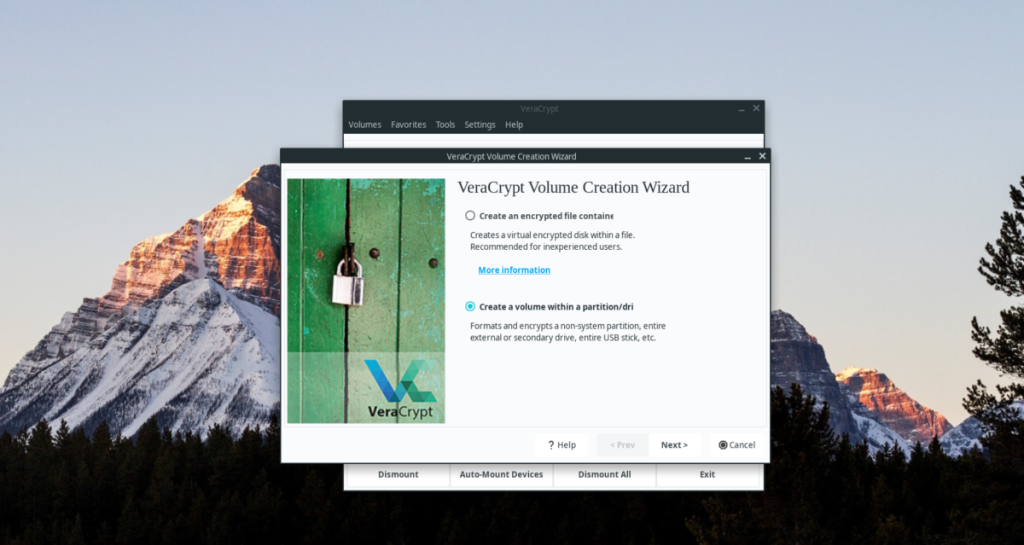
Stap 3: Stel uw volumetype in op "Standaard VeraCrypt-volume" en klik op de knop "Volgende" om verder te gaan.
Stap 4: Zoek de knop "Apparaat selecteren" en klik erop met de muis. Gebruik de gebruikersinterface om uw USB-flashstation te selecteren. Klik op "Volgende" om naar de volgende pagina te gaan.
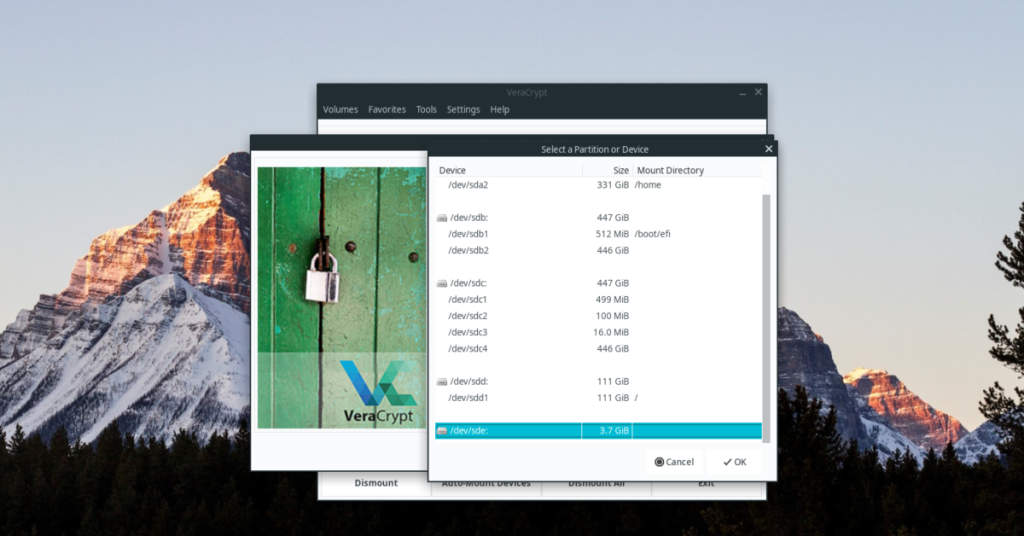
Stap 5: Nadat u uw apparaat hebt geselecteerd, krijgt u verschillende VeraCrypt-coderingsopties voor uw USB-flashstation te zien. Ga met de standaardoptie. U kunt ook de coderingstypen wijzigen door er een te selecteren in het menu "Encryption Algorithm".
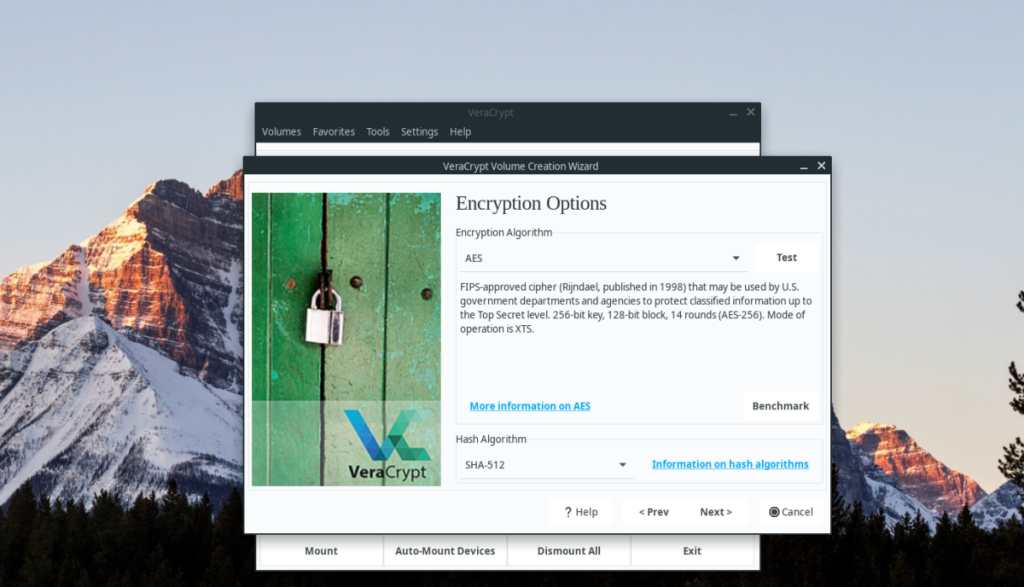
Klik op "Volgende" om verder te gaan.
Stap 6: Voer het wachtwoord van uw volume in het vak "Wachtwoord" in. Zorg ervoor dat u een veilig, gemakkelijk te onthouden wachtwoord voor uw volume gebruikt. Als u uw wachtwoord verliest, is er geen manier om het te herstellen!
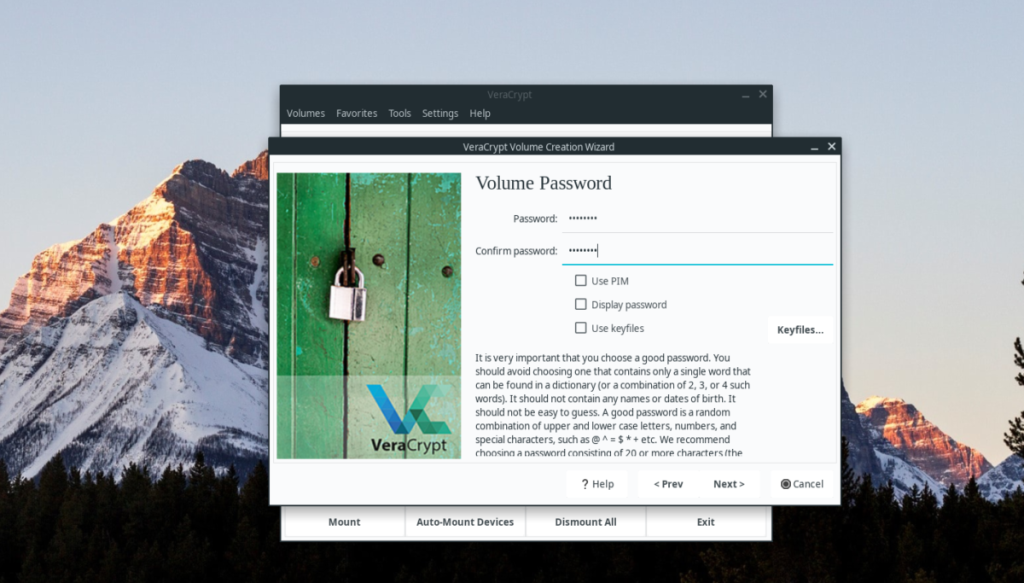
Stap 7: Klik op het vakje "Wachtwoord bevestigen" en voer uw veilige wachtwoord opnieuw in. Zoek vervolgens de knop "Volgende" en klik erop om naar de volgende pagina te gaan.
Stap 8: Zoek het tabblad "Type bestandssysteem" en verander het van FAT in Linux Ext4. U kunt het ook op FAT laten staan als u toegang wilt tot de Flash-drive op niet-Linux-systemen.
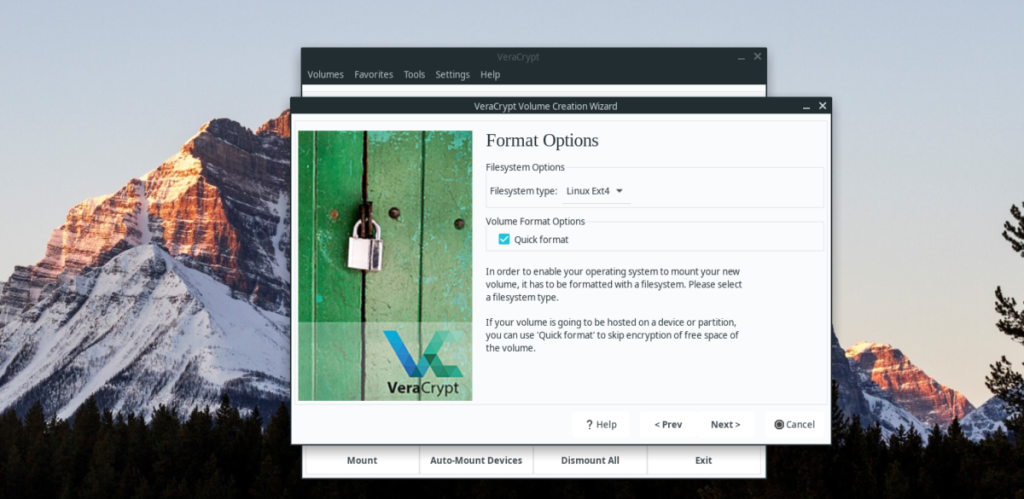
Nadat je je bestandssysteem hebt ingesteld, klik je op volgende om naar de formaatpagina te gaan. Klik op de knop "Formatteren" om het volume te maken.
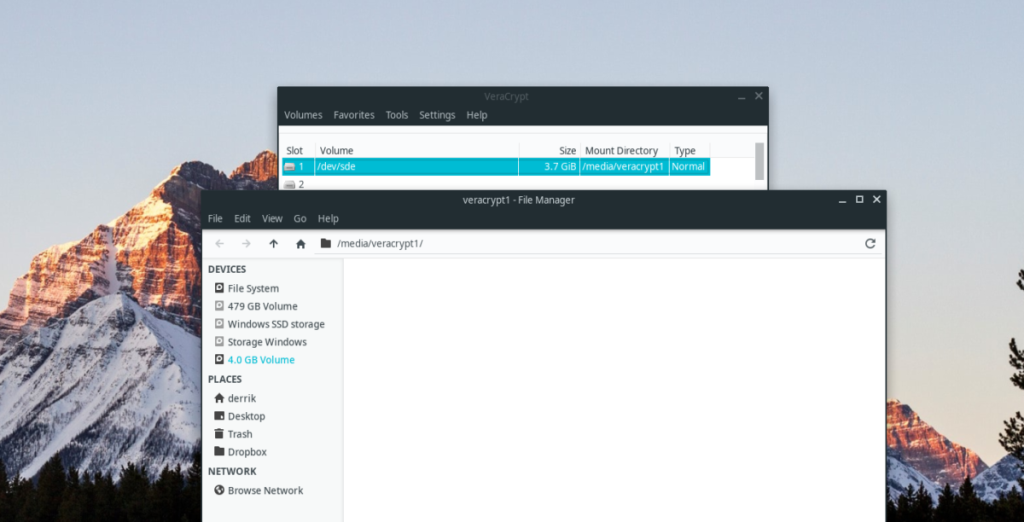
Beheer computers in uw netwerk eenvoudig met KontrolPack. Verbind en beheer computers met verschillende besturingssystemen moeiteloos.
Wilt u bepaalde taken automatisch uitvoeren? In plaats van handmatig meerdere keren op een knop te moeten klikken, zou het niet beter zijn als een applicatie...
iDownloade is een platformonafhankelijke tool waarmee gebruikers DRM-vrije content kunnen downloaden van de iPlayer-service van de BBC. Het kan zowel video's in .mov-formaat downloaden.
We hebben de functies van Outlook 2010 uitgebreid besproken, maar aangezien het pas in juni 2010 uitkomt, is het tijd om Thunderbird 3 te bekijken.
Iedereen heeft wel eens een pauze nodig. Als je een interessant spel wilt spelen, probeer dan Flight Gear eens. Het is een gratis multi-platform opensource-game.
MP3 Diags is de ultieme tool om problemen met je muziekcollectie op te lossen. Het kan je mp3-bestanden correct taggen, ontbrekende albumhoezen toevoegen en VBR repareren.
Net als Google Wave heeft Google Voice wereldwijd voor behoorlijk wat ophef gezorgd. Google wil de manier waarop we communiceren veranderen en omdat het steeds populairder wordt,
Er zijn veel tools waarmee Flickr-gebruikers hun foto's in hoge kwaliteit kunnen downloaden, maar is er een manier om Flickr-favorieten te downloaden? Onlangs kwamen we
Wat is sampling? Volgens Wikipedia is het de handeling om een deel, of sample, van een geluidsopname te nemen en te hergebruiken als instrument of als instrument.
Google Sites is een dienst van Google waarmee gebruikers een website kunnen hosten op de server van Google. Er is echter één probleem: er is geen ingebouwde optie voor back-up.



![Download FlightGear Flight Simulator gratis [Veel plezier] Download FlightGear Flight Simulator gratis [Veel plezier]](https://tips.webtech360.com/resources8/r252/image-7634-0829093738400.jpg)




